هل تشعر أن جهاز الكمبيوتر الخاص بك أصبح بطيئًا فجأة؟ هل تظهر لك نوافذ إعلانية منبثقة بشكل عشوائي ومزعج؟ هذه ليست مجرد مشاكل تقنية عادية، بل قد تكون مؤشرات خطيرة على وجود برامج تجسس (Spyware) أو برامج إعلانية ضارة (Adware) تعمل في الخفاء داخل نظامك، وتهدد خصوصيتك وأمان بياناتك البنكية والشخصية.
في عالمنا الرقمي اليوم، خصوصًا في منطقة الخليج التي تعتمد بشكل كبير على الإنترنت في كافة جوانب الحياة، من المعاملات المالية إلى التواصل الاجتماعي، أصبح تأمين أجهزتنا أولوية قصوى. 🛡️
لا تقلق، لست بحاجة لأن تكون خبيرًا تقنيًا لتستعيد السيطرة. في هذا الدليل الشامل، نستعرض أفضل الأدوات المجانية والفعّالة التي تمكنك من فحص نظامك بعمق، وكشف هذه البرامج الخبيثة، وإزالتها نهائيًا.
أقوى أدوات لاكتشاف برامج التجسس والإعلانات المزعجة في ويندوز
1. أداة Process Explorer: نظرة المحقق داخل نظامك 🕵️♂️
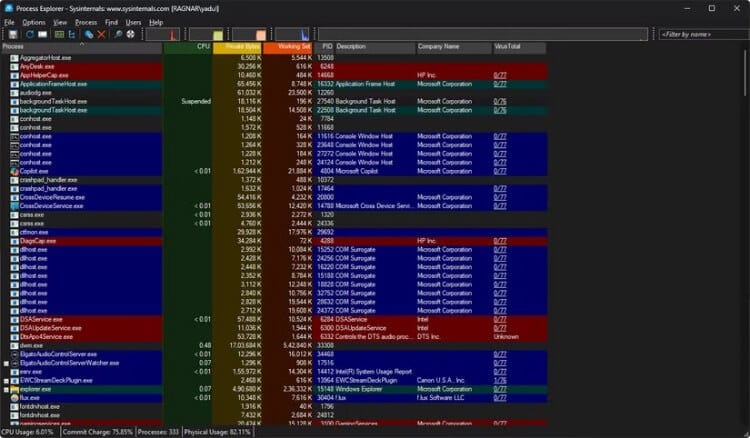
تعتبر أداة Process Explorer جزءًا من حزمة أدوات Sysinternals المرموقة من مايكروسوفت. ببساطة، هي البديل الخارق والمطور لمدير المهام (Task Manager) الذي تعرفه في ويندوز. وظيفتها الأساسية هي منحك رؤية بانورامية لكل ما يحدث داخل جهازك على مستوى دقيق جدًا.
هذه الأداة تكشف لك عن كل “عملية” (Process) تعمل حاليًا، والأهم من ذلك، تعرض لك الملفات والبرامج المرتبطة بها (المعروفة بـ DLLs). هذا يجعل من السهل جدًا تحديد أي ملفات غريبة أو ضارة تعمل في الخفاء وتحديد البرامج التي تستدعيها.
قد تبدو الواجهة معقدة للوهلة الأولى، لكنها في الحقيقة سهلة الاستخدام بعد قليل من الممارسة. بالنسبة للمستخدم العادي في السعودية أو الإمارات، فكر فيها كأنها “مدير مهام بقدرات خاصة”.
أهم الميزات التي تهمك:
- 📊 تحليل استهلاك الموارد: تعرف بالضبط ما هي البرامج التي تستهلك قوة المعالج والذاكرة، مما يساعدك على كشف البرامج الشرهة التي تبطئ جهازك.
- ✅ فحص فوري عبر VirusTotal: بضغطة زر يمين على أي عملية مشبوهة، يمكنك إرسالها مباشرة إلى خدمة VirusTotal لتحليلها عبر أكثر من 60 برنامج مكافحة فيروسات. هذه ميزة ذهبية للتحقق السريع.
- 🌐 تتبع الاتصالات الشبكية: هل تشك في أن برنامجًا ما يتصل بسيرفرات مشبوهة لسرقة بياناتك؟ انقر بزر الماوس الأيمن على العملية، اختر “Properties”، ثم توجه إلى تبويب “TCP/IP”. سترى جميع الاتصالات الشبكية الحية التي تجريها هذه العملية.
- 💡 كشف الأوامر الخفية: بمجرد تمرير الماوس فوق أي عملية، ستظهر لك الأوامر البرمجية التي تم استخدامها لتشغيلها. هذا يساعد في كشف التعليمات الخبيثة التي تستخدمها الفيروسات للوصول إلى صلاحيات متقدمة في النظام.
نصيحة عملية: لا تحكم على الأداة من مظهرها. خصص 15 دقيقة فقط لتصفحها، وستكتشف أنها أقوى حليف لك في فهم ما يدور في كواليس نظام ويندوز.
2. أداة Autoruns: تحكم كامل في برامج بدء التشغيل 🚀
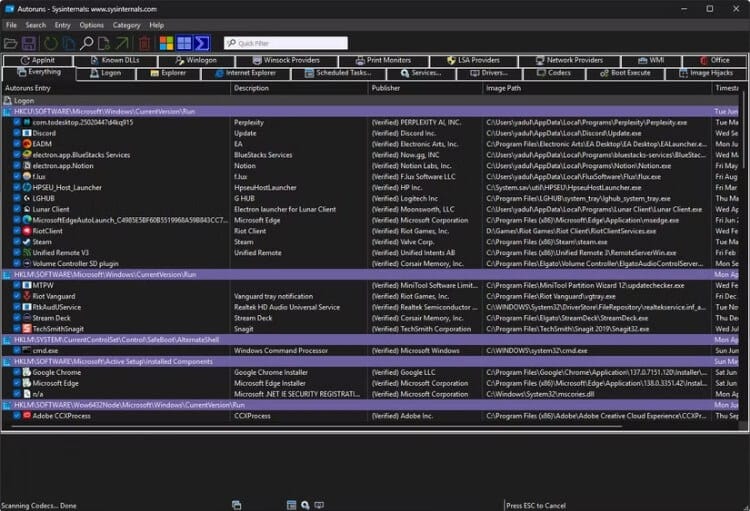
هذه الأداة هي الجوهرة الثانية في حزمة Sysinternals. وظيفتها هي استبدال وإعطاء صلاحيات أوسع من تبويب “تطبيقات بدء التشغيل” (Startup apps) في مدير المهام. بينما يعرض لك مدير المهام البرامج التي تبدأ مع إقلاع ويندوز فقط، تذهب أداة Autoruns إلى أبعد من ذلك بكثير.
إنها تعرض كل شيء يبدأ تلقائيًا مع نظامك: البرامج، الخدمات، ملفات DLL، المهام المجدولة (Scheduled Tasks)، وحتى التعديلات التي تتم في سجل النظام (Registry)، وكل ذلك منظم في تبويبات واضحة.
تكمن خطورة الكثير من برامج التجسس في قدرتها على ربط نفسها ببدء تشغيل النظام، مما يضمن عملها في كل مرة تقوم فيها بتشغيل الكمبيوتر. أداة Autoruns هي الكشاف الذي يسلط الضوء على هذه الأماكن المظلمة.
لماذا هي أداة لا غنى عنها؟
- 🎯 تحديد البرامج الدخيلة: تجعل من السهل للغاية رصد أي ملفات تنفيذية (EXE) أو مهام مجدولة مشبوهة تبدأ مع نظامك.
- 🧹 تنظيف الجهاز وتحسين الأداء: بدلاً من التنقل بين شاشات الإعدادات المتفرقة في ويندوز، يمكنك من مكان واحد تعطيل كل البرامج والخدمات غير الضرورية التي تبطئ إقلاع جهازك.
- 🛠️ استكشاف الأخطاء وإصلاحها: عند مواجهة مشاكل تجمد النظام أو انهياره عند بدء التشغيل، تعتبر Autoruns أداة تشخيصية ممتازة لتحديد البرنامج المسبب للمشكلة.
كيف تستخدمها بفعالية؟
- الفحص الأولي: ابدأ بتبويب “Everything” وقم بإلغاء تحديد أي برنامج يبدو لك غريبًا أو لا تحتاجه.
- التركيز على المهام المجدولة: انتبه بشكل خاص لتبويب “Scheduled Tasks”، فهو مكان مفضل للبرامج الضارة.
- الحذر: لا تقم بتعطيل أي عمليات تابعة لمايكروسوفت أو برامج تعريف أساسية (ستجدها مميزة). إذا كنت غير متأكد، ابحث عن اسم الملف في جوجل أو استخدم فحص VirusTotal المدمج قبل اتخاذ أي إجراء.
- إعادة التشغيل: بعد تعطيل العناصر المشبوهة، أعد تشغيل جهازك. إذا اختفت المشكلة، فقد حددت السبب.
- الحذف النهائي: لتحديد العملية بشكل دائم، انقر عليها بزر الماوس الأيمن واختر “Delete”.
ملاحظة هامة: هذا الإجراء يمنع العملية من البدء مجددًا، لكنه لا يحذف الملف الخبيث نفسه. ستحتاج إلى أداة تنظيف متخصصة (مثل Malwarebytes) لإزالته تمامًا.
3. خدمة VirusTotal: طبيبك الاستشاري الرقمي 🩺
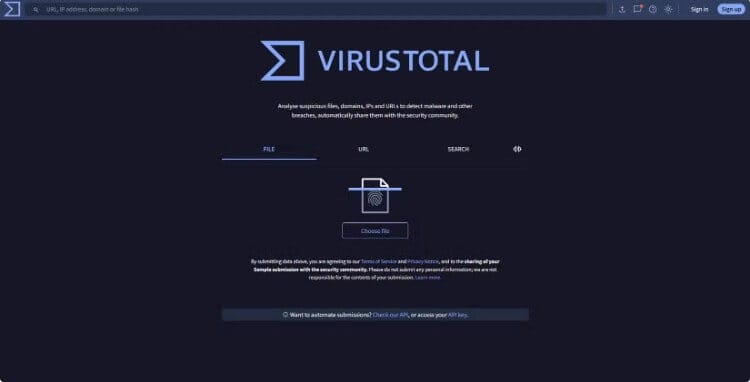
VirusTotal ليست برنامجًا تقوم بتثبيته، بل هي منصة ويب مجانية وقوية للغاية، وتعتبر من أبسط وأهم الأدوات التي يجب أن تكون في مفضلتك. تتيح لك فحص أي ملف، رابط (URL)، عنوان IP، أو حتى “هاش” (Hash) لملف معين ومقارنته بقاعدة بيانات ضخمة تضم أكثر من 60 محرك فحص من أشهر شركات الأمن السيبراني في العالم.
تخيل أنك تشك في ملف قمت بتحميله. بدلاً من الاعتماد على برنامج الحماية الوحيد المثبت على جهازك، يمكنك رفعه إلى VirusTotal لتحصل على رأي جماعي من عشرات الخبراء في ثوانٍ.
متى تستخدم VirusTotal؟
- قبل التثبيت: قبل تشغيل أي برنامج قمت بتحميله من الإنترنت، قم بفحصه أولاً.
- للتحقق من الروابط: هل وصلك رابط غريب عبر الواتساب أو الإيميل؟ افحصه في VirusTotal قبل النقر عليه.
- للتحقق من نتائج أدوات أخرى: هل وجدت ملفًا مشبوهًا باستخدام Process Explorer؟ انسخ اسمه أو الـ “هاش” الخاص به وابحث عنه في VirusTotal للتأكد.
بما أنها أداة عبر الإنترنت، فهي تعمل على أي جهاز (كمبيوتر، جوال، تابلت)، مما يوفر عليك الوقت والجهد. لكن تذكر، نتائجها ليست قطعية دائمًا. أحيانًا، قد يصنف محرك أو اثنان ملفًا نظيفًا على أنه ضار بالخطأ. لذلك، استخدمها كجزء من نظام حماية متكامل وليس كأداة وحيدة.
4. برنامج Malwarebytes: الصياد المتخصص 🏹
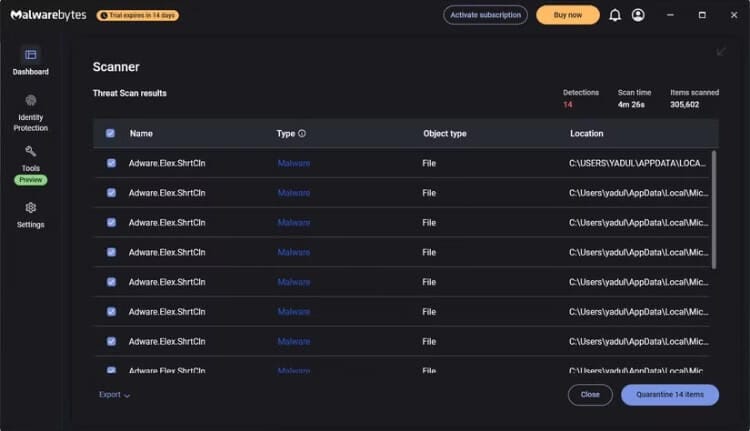
يُعد Malwarebytes واحدًا من أفضل برامج مكافحة البرمجيات الخبيثة، وغالبًا ما ينجح في اكتشاف الملفات التي تفوت على برامج الحماية الأخرى، بما في ذلك برنامج Windows Security المدمج من مايكروسوفت.
يتميز Malwarebytes بفعاليته الجبارة ضد برامج الإعلانات المزعجة (Adware) على وجه الخصوص. يمكنه عزل وإزالة الإعلانات الضارة المدمجة حتى في أدوات مايكروسوفت نفسها مثل متصفح Edge، والتي يتجاهلها برنامج حماية ويندوز.
النسخة المجانية منه قوية جدًا وتسمح لك بإجراء فحص كامل للنظام وتنظيفه عند الطلب. إذا اخترت الاشتراك المدفوع، ستحصل على ميزات إضافية مثل الحماية في الوقت الفعلي (Real-time protection)، وخدمة VPN مدمجة، وخيارات حماية متقدمة.
صحيح أنه يمكنك القيام بالفحص باستخدام أي برنامج حماية آخر، لكن فحص Malwarebytes يتميز بالعمق والشمولية، والواجهة الخاصة به سهلة وبديهية للغاية، مما يضمن أن أي شخص، بغض النظر عن خبرته التقنية، يمكنه رؤية الملفات المشبوهة واتخاذ القرار المناسب بشأنها بسهولة.
5. برنامج Spybot – Search & Destroy: الحارس القديم المتخصص 🛡️
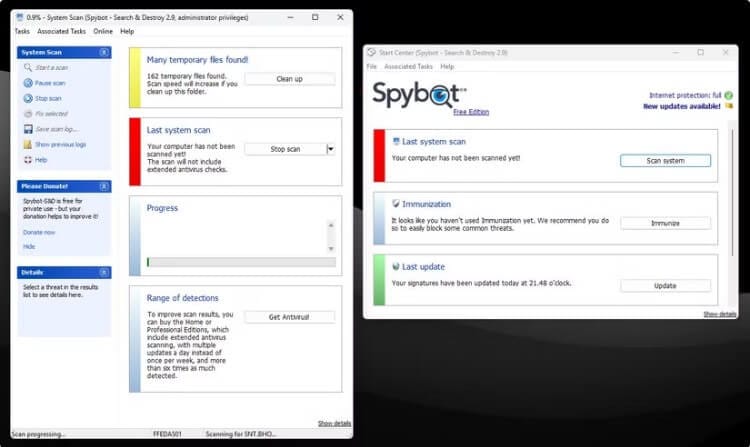
قد يبدو برنامج Spybot قديمًا بعض الشيء بواجهته الكلاسيكية، ولكن لا تدع المظاهر تخدعك. هذا البرنامج، الذي كان رائدًا في مكافحة برامج التجسس في الماضي، لا يزال أداة مفيدة للغاية يجب أن تكون في ترسانتك الرقمية، لأنه متخصص بشكل أساسي في استهداف برامج التجسس والإعلانات المزعجة.
حتى بدون مكون مكافحة الفيروسات (المتوفر في النسخة المدفوعة)، يعتبر Spybot مكملاً ممتازًا لبرنامج الحماية الأساسي لديك.
أبرز ميزات النسخة المجانية:
- 🎯 متخصص في التجسس: يركز على كشف وإزالة برامج التجسس، برامج الإعلانات، برامج تتبع النقرات (Keyloggers)، وغيرها من البرامج غير المرغوب فيها.
- 💉 ميزة التحصين (Immunization): هذه ميزة فريدة وقوية. تقوم بحماية نظامك بشكل استباقي عن طريق حظر الوصول إلى المواقع المعروفة باستضافة برامج ضارة، كما تمنع ملفات تعريف الارتباط (Cookies) الخاصة بالتتبع والمكونات الإضافية للمتصفح التي تحتوي على برامج ضارة.
- تحكم في برامج بدء التشغيل ومسح الـ Rootkits: يوفر أدوات إضافية للتحكم في برامج الإقلاع وفحص وجود الـ “روتكيت”، وهي من أخطر أنواع البرمجيات الخبيثة.
مقارنة سريعة بين الأدوات
| الأداة (Tool) | الوظيفة الأساسية | الأفضل لـ… | مستوى الصعوبة |
| Process Explorer | 🕵️♂️ التحقيق والمراقبة الحية | فهم ما يحدث الآن في جهازك وتتبع الاتصالات | متوسط |
| Autoruns | 🚀 التحكم في بدء التشغيل | إيجاد وتعطيل البرامج التي تبدأ تلقائيًا | متوسط |
| VirusTotal | 🩺 الفحص والتحقق السريع | التأكد من سلامة أي ملف أو رابط بسرعة | سهل |
| Malwarebytes | 🏹 الكشف والتنظيف العميق | إزالة برامج التجسس والإعلانات المزعجة بفعالية | سهل |
| Spybot S&D | 🛡️ التحصين والحماية المتخصصة | الحماية الاستباقية ضد مواقع وملفات التجسس | سهل إلى متوسط |
وماذا عن البدائل؟
بالطبع، هذه ليست الأدوات الوحيدة في الساحة. هناك بدائل أخرى ممتازة يمكنك استخدامها:
- AdwCleaner: أداة صغيرة ومجانية وفعالة جدًا، استحوذت عليها Malwarebytes. تركز بشكل خاص على إزالة الإعلانات المزعجة وأشرطة الأدوات غير المرغوب فيها من المتصفحات.
- SUPERAntiSpyware: برنامج آخر معروف بقدرته على اكتشاف أنواع مختلفة من التهديدات التي قد لا تراها برامج الحماية التقليدية.
- Windows Security (Microsoft Defender): لا تستهن به! لقد تطور بشكل كبير وأصبح قويًا جدًا. تأكد دائمًا من أنه محدث ومفعّل. استخدم الأدوات الأخرى كخط دفاع ثانٍ أو للحصول على “رأي آخر”.
الخلاصة والتوصيات 🎯
قد تكون برامج التجسس متخفية وماكرة، لكن باستخدام المنهجية الصحيحة والأدوات المناسبة، يصبح كشفها وإزالتها أمرًا سهلاً نسبيًا. للحصول على أفضل النتائج وحماية شاملة، نوصي بالاستراتيجية متعددة الخطوات التالية:
- المراقبة والتحقيق (شهريًا): استخدم Autoruns و Process Explorer للبحث عن أي عمليات أو برامج بدء تشغيل غريبة لا تعرفها.
- التحقق الفوري (عند الحاجة): إذا شككت في أي ملف، استخدم VirusTotal لتأكيد شكوكك.
- التنظيف العميق (دوريًا أو عند الشك): قم بإجراء فحص كامل للنظام باستخدام Malwarebytes لإزالة أي شيء يختبئ في الخلفية.
- التحصين الاستباقي (مرة واحدة): استخدم ميزة “Immunization” في Spybot لإضافة طبقة حماية تمنع التهديدات قبل وصولها.
باتباع هذا النهج، ستتمكن من الحفاظ على جهازك نظيفًا وآمنًا، وحماية بياناتك الشخصية والمالية من أعين المتطفلين. ابقَ آمنًا! 💻✨





